- Gestor de descargas para Mac
- Cómo aumentar la velocidad de descarga en Mac: principales soluciones en 2026
Cómo aumentar la velocidad de descarga en Mac: principales soluciones en 2026
Más velocidad de descarga siempre es mejor. Y es posible que obtenga una velocidad de descarga más rápida. Ofrecemos algunos pasos para la solución de problemas que apuntan a las posibles causas de desaceleración. Pruébalos si crees que deberías sacar más provecho de tu conexión. Es una lista de verificación simple, pero todos los factores mencionados podrían afectar su red.
Situación de los usuarios:
¡Acabo de recibir mi MacBook M2 y es increíble! Sin embargo, he notado que las velocidades de descarga son realmente lentas. Estoy tratando de descargar un archivo de 800mb, y dice que la descarga tomará más de una hora. Probé la velocidad de mi internet, y estoy obteniendo alrededor de 200mb/s de velocidad de descarga. También intenté usar tanto Chrome como Safari, pero no pude notar una diferencia. ¿Hay alguna manera de solucionar esto?— Reddit
Método 1: Cómo aumentar la velocidad de descarga en Mac: consejos útiles
Comprueba el hardware
Cualquier pieza de hardware, incluidos cables, enrutadores y conmutadores Ethernet, puede ser un obstáculo en su camino para acelerar la velocidad de descarga de Internet. Intente conectar su Mac directamente a la toma Ethernet. Si eso lo acelera significativamente, intente reconstruir la cadena de dispositivos pieza por pieza para encontrar el cuello de botella de velocidad.
Obtenga las últimas versiones de software y firmware
Actualiza todo en tu enrutador y tu Mac. Los enrutadores tienden a permanecer inactivos durante largos períodos de tiempo y, a menudo, no reciben actualizaciones automáticas. Hágalo manualmente obteniendo nuevo firmware de una fuente oficial.
Encuentre un lugar óptimo para su enrutador
El WiFi puede verse bloqueado e interferido por muchos objetos diferentes: paredes, tendederos metálicos, muebles, etc. ¿Se pregunta cómo descargar archivos más rápido? Intente colocar el enrutador en una posición donde el camino entre él y la Mac esté relativamente libre de obstáculos. Este paso requiere experimentación, así que asegúrese de tener una manera de verificar la calidad de su conexión, como NetSpot.
Comprueba si está relacionado con el ISP
Los proveedores de servicios de Internet ofrecen diferentes planes con distintas restricciones. A veces, el plan otorga una cantidad limitada de datos, pero una vez que se gasta, vuelve a Internet ilimitado con velocidades más bajas. Es posible que haya mejoras y restricciones basadas en el tiempo, como una conexión a Internet más rápida durante la noche. Si sospecha que el problema radica en el proveedor, debe comunicarse con él y ser consultado. O posiblemente cambiar completamente a un ISP diferente.
Intenta cambiar la configuración
Tanto tu enrutador como macOS tienen muchas configuraciones que se pueden cambiar, como cambiar entre IPv4 e IPv6. Para acceder a las opciones de conexión de Mac, vaya a Apple > Configuración del sistema > Red. La forma de acceder a la configuración del enrutador depende del dispositivo. Es posible que tenga una suite web que se pueda visitar desde su navegador o que requiera que lo conecte directamente a su computadora con un cable.
Método 2: Cómo acelerar la velocidad de descarga usando aplicaciones de terceros
Existen numerosas aplicaciones de terceros que pueden acelerar la velocidad de descarga y el mejor ejemplo proviene de los administradores de descargas. Hemos analizado y probado los más potentes y confiables disponibles en la actualidad. Cuando se trata de cómo aumentar la velocidad de descarga, los usuarios de Mac pueden usar las aplicaciones que se enumeran a continuación.
Folx
Folx es uno de los administradores de descargas y clientes de torrents más populares para macOS. Ayuda a lograr altas velocidades de descarga al dividir las descargas en subprocesos. Folx ofrece a sus usuarios numerosas funciones que hacen que las descargas sean más cómodas y rápidas. Esto incluye programación de descargas, control de velocidad, una herramienta de búsqueda integrada y más. Entre otras cosas, Folx puede reanudar las descargas interrumpidas desde donde las dejaste.
Folx ofrece versiones gratuitas y de pago. Aunque la versión gratuita te permite experimentar todo el poder de la aplicación, Folx PRO desbloquea funciones avanzadas. Por lo tanto, puede cambiar la velocidad de descarga de cada torrent individual, beneficiarse de las funciones para guardar contraseñas e incluso dividir las descargas en hasta 20 subprocesos.
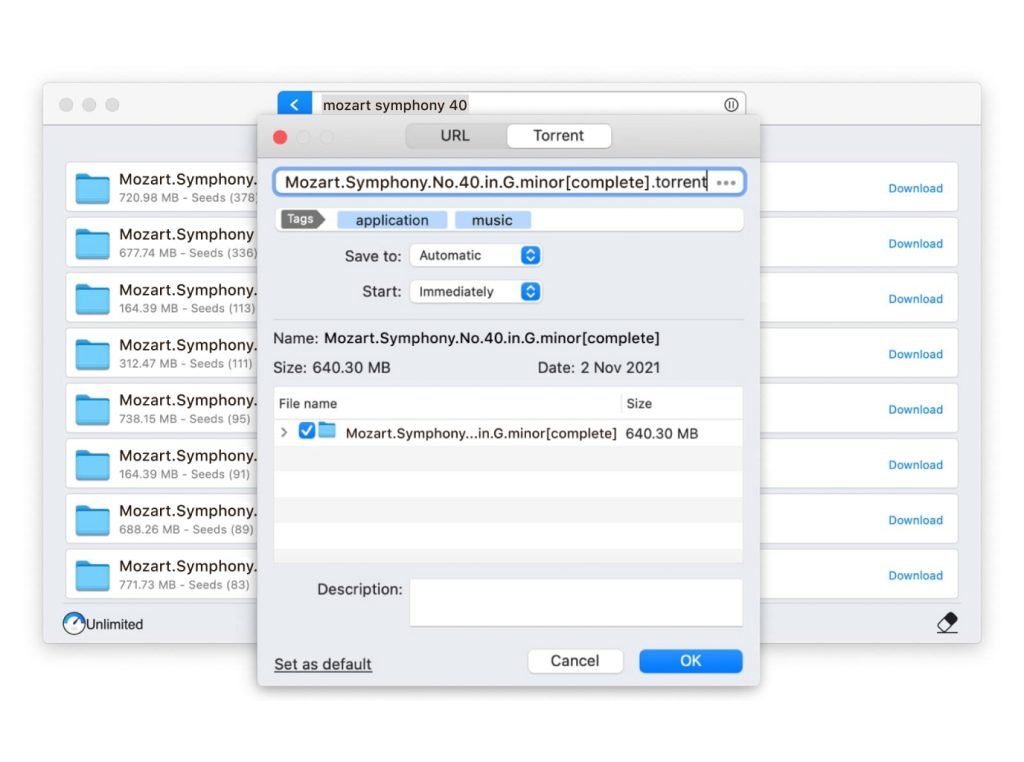
Ventajas
- Ligero
- Integración con Apple Música
- Permite ajustar la velocidad de descarga
- También funciona como cliente torrent
- Ofrece programación de descargas
Contras
- Las funciones más avanzadas sólo están disponibles en la versión PRO de Folx
Sistema operativo compatible: macOS
Conclusión: Folx, un administrador de descargas de Internet todo en uno, es la única aplicación que necesitas como usuario de Mac si deseas mejorar tu velocidad de descarga. Incluso sin la versión PRO, podrás administrar fácilmente los archivos que descargues y perderás el miedo a quedarte desconectado a mitad de camino.
Sin embargo, al actualizar a PRO, desbloqueas todo el poder de esta aplicación y también podrás descargar torrents, sincronizar música con Apple Music, decidir qué sucede cuando finaliza la descarga y más.
A continuación se explica cómo maximizar la velocidad de descarga en Mac con Folx:
1. Abra Folx después de la instalación y agréguele una tarea de descarga. La descarga se dividirá en subprocesos automáticamente para aumentar la velocidad de descarga.
2. Si desea configurar manualmente la cantidad de subprocesos para acelerar la descarga, elija entre 2 y 20 en el campo “Dividir en”.
3. Haga clic en “Aceptar” y compruebe usted mismo cómo sus acciones aumentan la velocidad de descarga en Mac.
También puedes acelerar la velocidad de descarga de torrents modificando la configuración de Folx:
1. Asegúrese de que el puerto TCP entrante esté abierto (Folx > Preferencias > Torrents > Red). Esto le permitirá conectarse con tantos pares como sea posible y, en última instancia, mejorar su velocidad de descarga.
2. Abre Folx, navega a Preferencias >Torrents > Peers y habilita las siguientes opciones:
- Red DHT
- Descubrimiento de pares locales
- Intercambio entre pares
- Prefiere pares cifrados
JDownloader
JDownloader es una herramienta de descarga de código abierto para Mac. Con este descargador, deberá especificar la cantidad de conexiones para descargar archivos. Como mencionamos antes, la cantidad de conexiones está directamente relacionada con la velocidad de descarga.
Con JDownloader, puedes elegir cuándo iniciar una descarga, pausarla cuando lo necesites o detener todo el proceso. Además de acelerar la velocidad de descarga, también puedes extraer archivos automáticamente, habilitar limitaciones de ancho de banda y otras configuraciones.
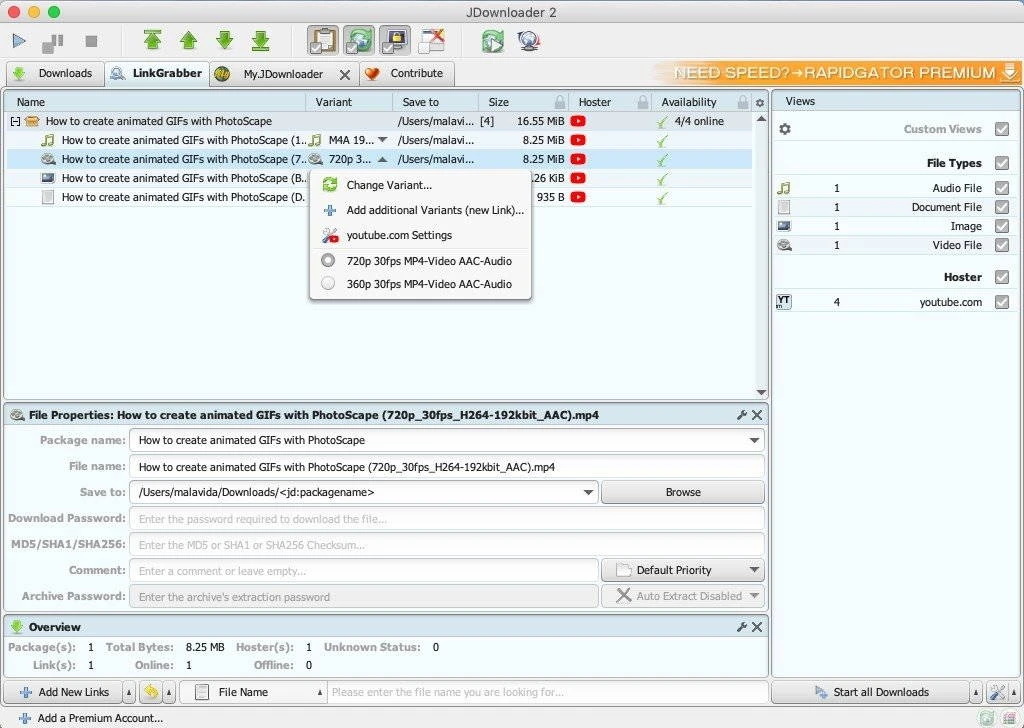
Ventajas
- Completamente libre
- Le permite cambiar el ancho de banda utilizado para cada descarga.
- Viene con funciones adicionales como archivos de extracción automática y administrador de contraseñas
Contras
- No ofrece la misma estabilidad que algunos de sus competidores
- Es posible que no siempre reciba actualizaciones para los sistemas operativos recién lanzados
SO compatibles: macOS, Windows, Linux
Conclusión: Si buscas un software gratuito para descargar archivos de Internet sin tener que depender siempre de tu navegador, JDownloader es la solución para ti.
Por supuesto, al ser una aplicación de código abierto, es posible que experimentes algunos errores a lo largo del proceso; sin embargo, las personas que iniciaron la aplicación verifican constantemente el código y deberías tener una excelente experiencia general.
FlareGet
FlareGet es un administrador de descargas todo en uno que pueden utilizar tanto usuarios de macOS, Linux como Windows. Viene con una prueba gratuita que le ofrece la oportunidad de experimentar sus funciones.
Sin embargo, la lista completa de funciones se desbloquea cuando actualizas a PRO. Después de eso, obtendrás descargas increíblemente rápidas y una administración inteligente de archivos. Además, la aplicación viene con una integración mejorada del navegador para que puedas iniciar tus descargas de inmediato. Incluso si te desconectas, siempre podrás continuar desde donde lo dejaste sin tener que empezar de nuevo.
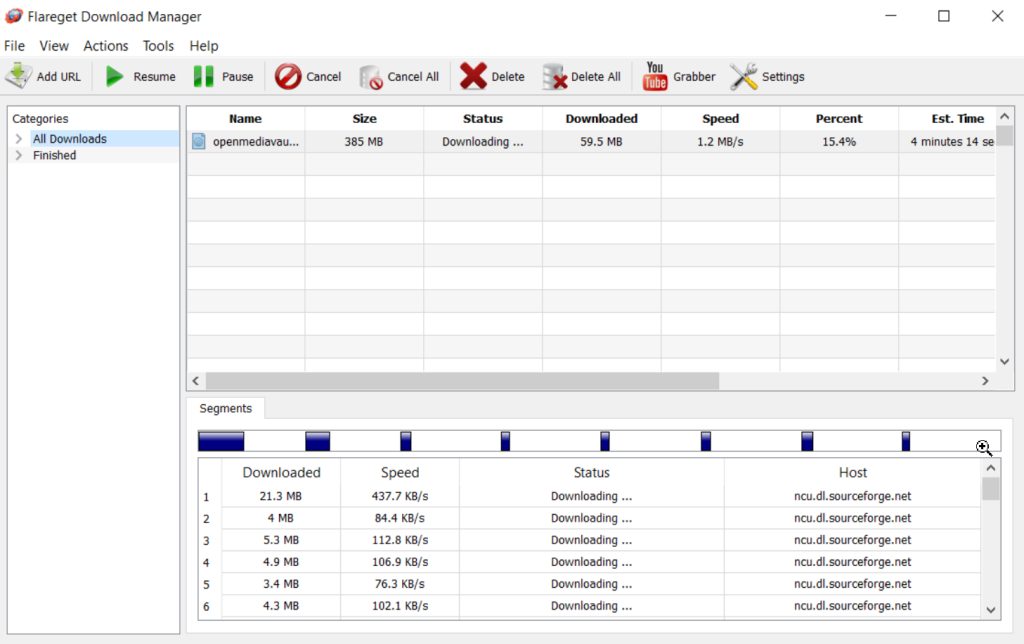
Ventajas
- Ofrece la función de gestión inteligente de archivos
- Se integra fácilmente con cualquier navegador
- Admite descargas por lotes
Contras
- No viene con control de ancho de banda ni ninguna acción una vez finalizadas las descargas
SO compatibles: macOS, Windows, Linux
Conclusión: Vale la pena probar FlareGet si desea una alternativa a la descarga de archivos a través de Safari o el navegador de Internet que esté utilizando. Es bueno que venga con una versión de prueba gratuita; sin embargo, el verdadero poder se desata en la versión PRO. La gestión inteligente de archivos es la principal característica que ofrece esta aplicación.
Ninja Download Manager
Continuamos nuestra lista de administradores de descargas para macOS con Ninja Download Manager. Si estás buscando activamente una respuesta sobre cómo acelerar la velocidad de descarga en Mac, también deberías explorar esta herramienta.
La aplicación tiene una interfaz de usuario muy interesante y también viene con muchas funciones como escritura secuencial de archivos, que le permite comenzar a obtener una vista previa de los archivos incluso antes de que se descarguen por completo. Entre otras cosas, también obtienes descarga por lotes, control completo de velocidad, programación de descargas y mucho más.
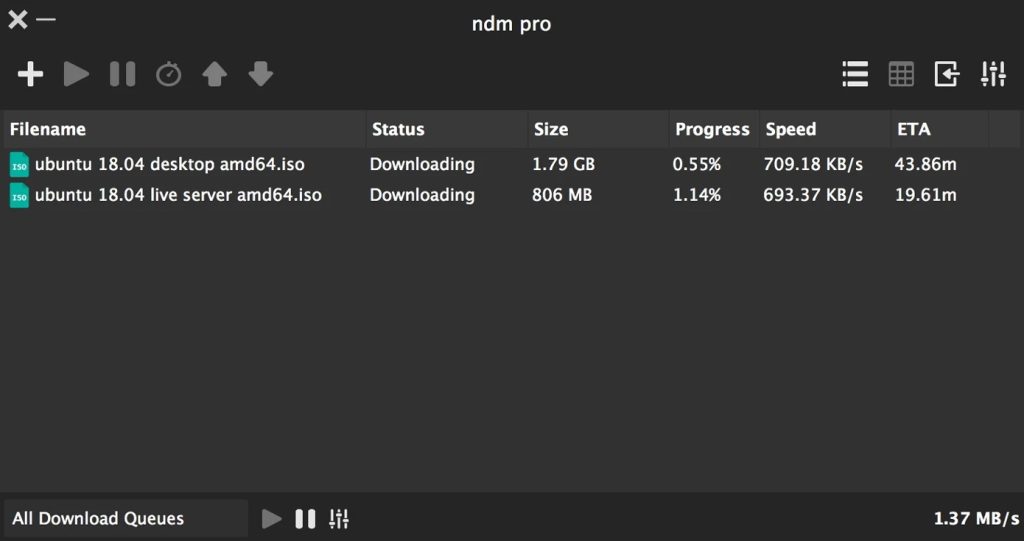
Ventajas
- Aplicación ligera con múltiples funciones útiles
- Permite establecer límites y horarios de descarga específicos
- Sirve como administrador de contraseñas
Contras
- No existe una versión de prueba. Para utilizar la aplicación, debes descargarla por completo
SO compatibles: macOS, Windows
Conclusión: Un administrador de descargas muy potente para Mac que fácilmente puede ocupar la primera posición en nuestra lista si también tuviera una versión de prueba gratuita decente. Sin embargo, al no poder comprobar las funciones y lo que la aplicación puede hacer, los usuarios prefieren elegir a sus competidores.
Método 3: utilizar complementos del navegador
Además, existen extensiones de navegador que te ayudarán a mejorar la velocidad de descarga en Mac. Son de uso gratuito y no requieren la instalación de software adicional. Sólo necesita descargar la extensión y agregarla a su navegador web. A continuación, le presentaremos las mejores extensiones de navegador que harán que la descarga en su Mac sea más fácil y rápida.
Administrador de descargas multiproceso
Este complemento dedicado para Mozilla Firefox es todo lo que necesita si desea mejorar su velocidad de descarga sin importar qué archivos descargue de Internet. Básicamente, permite a Mozilla utilizar múltiples conexiones al mismo servidor y acelera las descargas. Viene con 6 subprocesos simultáneos, que se pueden aumentar aún más si eres un poco experto en editar la configuración.
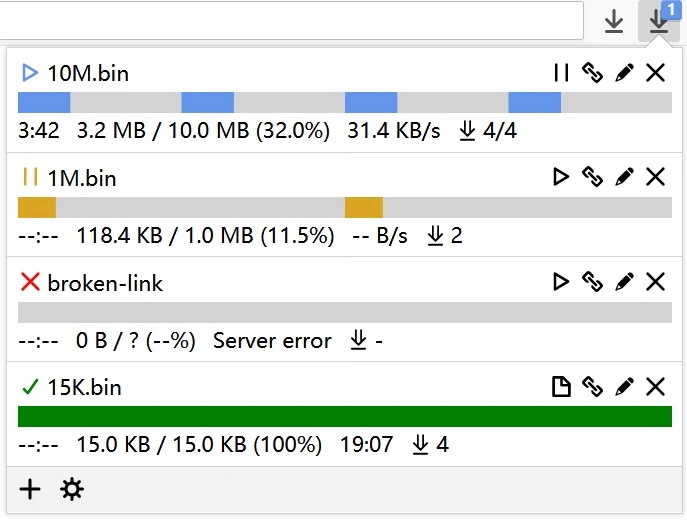
Turbo Download Manager v3
Si desea toda la versatilidad de los administradores de descargas independientes incluidos en una extensión del navegador para Chrome, vale la pena prestar atención a Turbo Download Manager v3 Este complemento te permite pausar y reanudar las descargas, obtener archivos de forma remota y, por supuesto, utilizar la tecnología multiproceso para mejorar la velocidad.
Además, Turbo Download Manager v3 viene con módulos internos que detectan fácilmente imágenes y fuentes multimedia. También tiene un analizador M3U8 incorporado y un descargador Live Stream que le permite descargar videos en vivo.
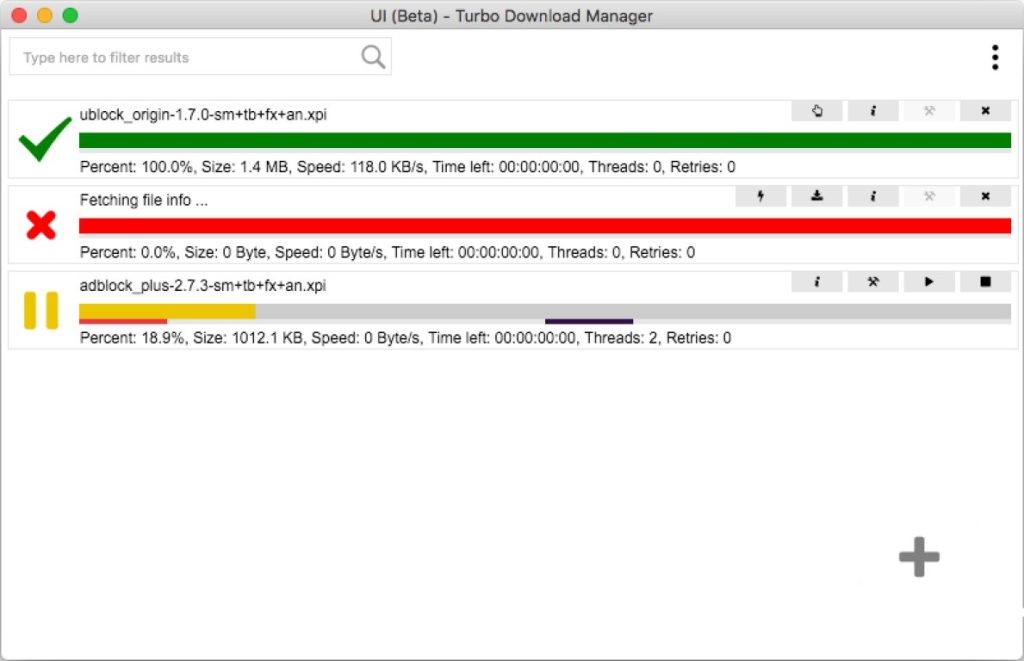
DownThemAll
Si se preguntaba cómo acelerar las velocidades de descarga en Mac usando una extensión del navegador, DownThemAll (o simplemente dTa) es una extensión poderosa y muy fácil de usar cuando se trata de cómo acelerar las velocidades de descarga en Mac. Le permite tomar el control total de cualquier proceso de descarga en su computadora. DownThemAll se puede utilizar para aumentar la velocidad de descarga y también sirve como un excelente administrador de descargas, lo que le permite organizar mejor sus descargas.
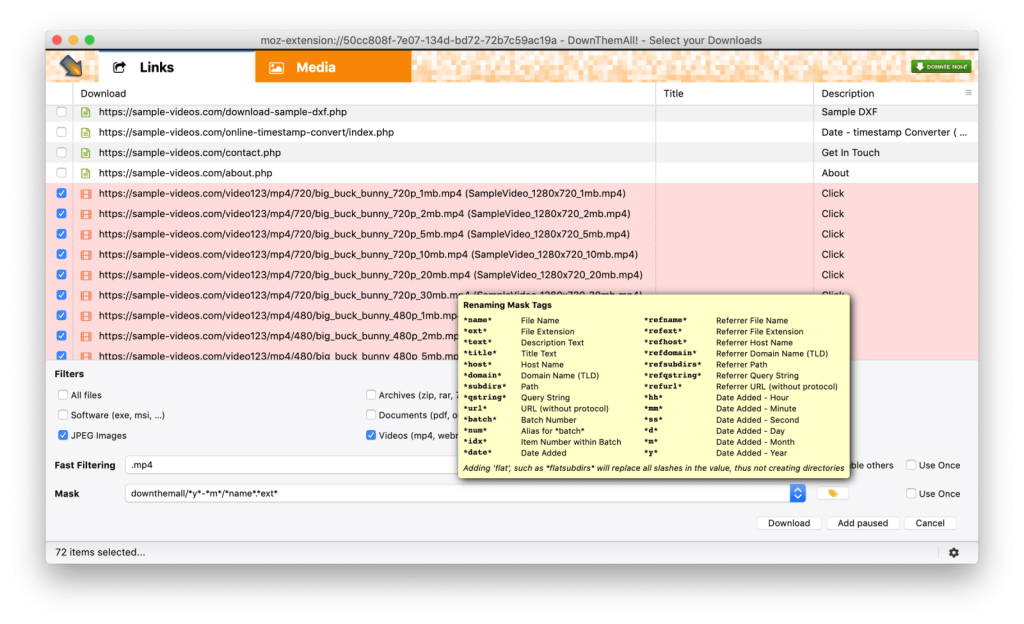
Tabla comparativa
| Características | Folx PRO | iNetGet | iGetter | FlareGet | Ninja Download Manager | Download Shuttle | Maxel | Leech | Progressive Downloader | Xtreme Download Manager | JDownloader | Persepolis Download Manager | Neat Download Manager | Free Download Manager | 4K Video Downloader |
| Multiproceso | |||||||||||||||
| Programación de descargas | |||||||||||||||
| Integración de Apple Music | |||||||||||||||
| Control de velocidad | |||||||||||||||
| Optimización del ancho de banda | Solo nube de sonido | ||||||||||||||
| Soporte de proxy | |||||||||||||||
| Integración del navegador | |||||||||||||||
| Almacenamiento de contraseñas | |||||||||||||||
| Cliente torrent | |||||||||||||||
| Reanudación automática de descargas | |||||||||||||||
| macOS 10.15+ | |||||||||||||||
| Precio | $19.95 | $29.99 | $25 | $19.99 | $19 | $9.99 | $9.99 | $6 | $2.99 | gratis | gratis | gratis | gratis | gratis | gratis |
Descubra la velocidad de descarga/subida en Mac
Si se pregunta “¿Por qué mi Mac descarga tan lentamente?”, asegúrese de no estar ejecutando ninguna descarga actual u otros programas que puedan acaparar su ancho de banda. Ejecute una prueba de velocidad y verifique la velocidad de descarga y carga en su Mac. Puedes ir a aplicaciones dedicadas o hacerlo manualmente para ver cuál es tu velocidad de descarga.
Solución manual
Una de las formas de verificar la velocidad de descarga/carga de tu Mac es Activity Monitor, una utilidad que monitorea las actividades de tu Mac, como el uso de la CPU, y mantiene tu computadora funcionando sin problemas.
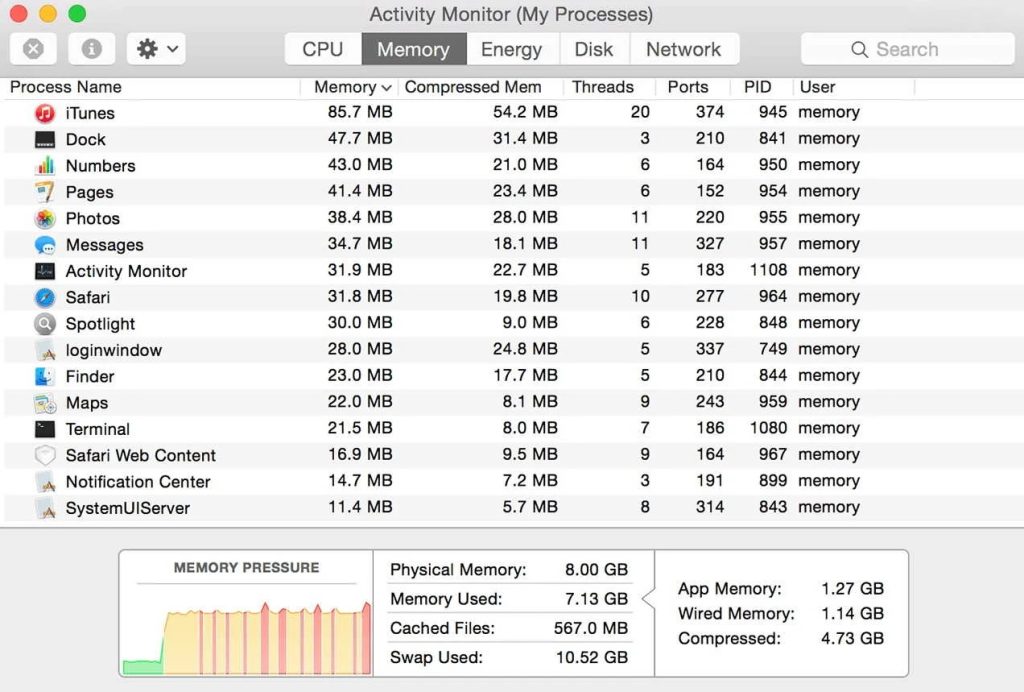
1. Abra Finder y navegue por la carpeta “Aplicaciones” > “Utilidades”.
2. Inicie la aplicación Activity Monitor haciendo doble clic en ella.
3. En la ventana del Monitor de actividad de tu Mac, selecciona la pestaña “Red”. Aquí verá la cantidad de datos que su Mac envía y recibe a través de la red: Datos recibidos/segundo indica la velocidad de descarga, mientras que Datos enviados/segundo apunta a la velocidad de carga.
La pestaña “Red” también define las aplicaciones que utilizan activamente su red.
Si tiene un problema de rendimiento de la red, verifique si las aplicaciones están interrumpiendo la conexión de red.
Solución de aplicación dedicada
Puedes conocer la velocidad de descarga de tu Mac con aplicaciones dedicadas como Speedtest. Está diseñado para ayudar a los usuarios de Mac a comprobar la velocidad y el rendimiento de su conexión a Internet. Con esta aplicación de descarga rápida, puedes ejecutar la prueba directamente desde la barra de menú de macOS.
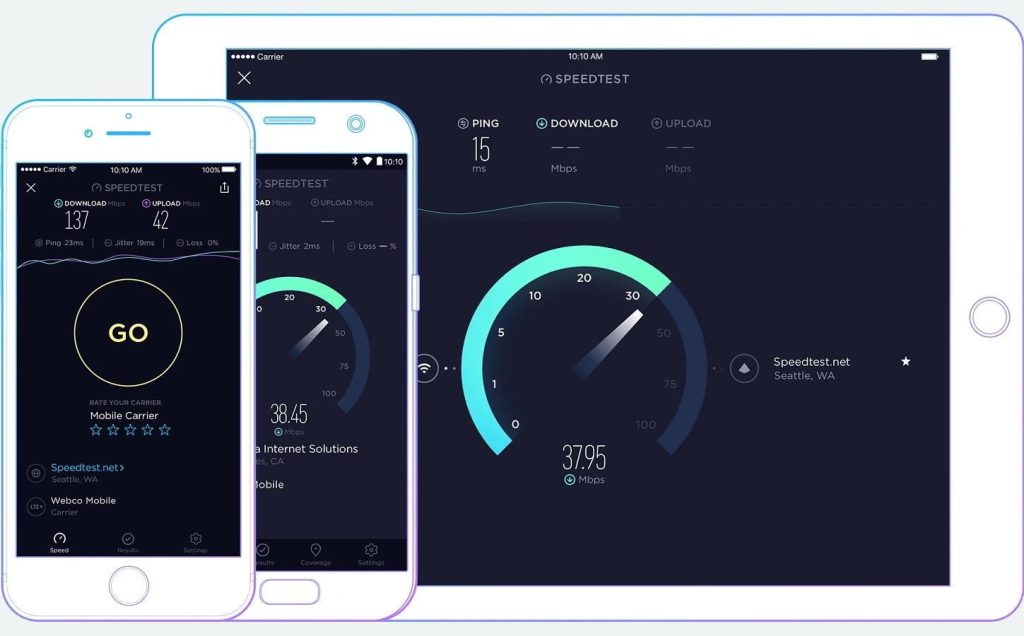
1. Vaya a la Mac App Store y descargue Speedtest.
2. Abra la aplicación y haga clic en el botón “Ir”. Speedtest lanzará sus pruebas. Una vez completado, los resultados se mostrarán en la misma ventana.
Además, puede consultar su prueba de descarga/carga en línea. Simplemente navegue por el sitio web oficial de SpeedTest y haga clic en “Ir”. La prueba de velocidad comenzará en segundos.
¿Por qué las descargas son lentas en tu Mac?
Hay varios factores que pueden causar descargas lentas en tu Mac. Los más comunes incluyen:
- Problemas con Wi-Fi en tu Mac, enrutador Wi-Fi o red
- Problemas con la red de su proveedor de banda ancha
- Un navegador web obsoleto o lento
- Programas y archivos maliciosos
- Problemas con el sitio desde el que estás descargando
Ahora que conoce las razones de las velocidades de descarga lentas, definamos qué se refiere a una velocidad de descarga rápida. Generalmente, si la transferencia de datos es superior a 100 Mbps, significa que cuentas con una buena conexión a Internet que te permite realizar más de varias actividades online simultáneamente sin mayores interrupciones. Sin embargo, existen varios consejos y trucos de descarga rápida para Mac que puedes seguir para alcanzar la velocidad óptima de descarga.
El motivo de tu baja velocidad también puede estar en tu conexión de banda ancha o en tu red inalámbrica. Y como usted mismo puede controlar su red inalámbrica, además de usar aplicaciones para aumentar la velocidad de descarga, se recomienda optimizar y ajustar el Wi-Fi de su hogar u oficina para obtener un mejor rendimiento.
Puedes aumentar la velocidad de descarga administrando el proceso de descarga de manera inteligente. A continuación, encontrará algunos consejos que, con suerte, le ayudarán a aumentar la velocidad de descarga en Mac.
Preguntas frecuentes
Para acelerar la descarga, necesita un software Mac de administrador de descargas de Internet dedicado. Folx es la mejor aplicación para descargar archivos grandes de Internet y también viene con muchas funciones para brindarte una experiencia completa.
Para comprobar la velocidad de descarga en Mac, simplemente vaya a Finder > Aplicaciones > Utilidades. Se abrirá la ventana del Monitor de actividad donde deberá elegir la pestaña Red. Aquí verás tus velocidades de descarga y carga.
Primero, le recomendaremos que verifique su velocidad de Internet. De esta manera entenderás las razones por las que las descargas son lentas. Puedes verificar tu velocidad de carga manualmente o usando programas especiales como Speedtest. Si las velocidades informadas son mucho más bajas que la velocidad anunciada de su plan de Internet, entonces su conexión es lenta.
Hay algunas formas de aumentar la velocidad de carga: puede intentar usar una conexión por cable, borrar el caché y el historial y asegurarse de que su dispositivo no tenga ningún virus. Varios dispositivos conectados a la misma red también pueden reducir la velocidad de carga. O consulta Folx, el mejor administrador de descargas para Mac, que te ayuda a acelerar tus descargas dividiéndolas en subprocesos.
La única forma de aumentar la velocidad de descarga en tu Mac es utilizar un Administrador de descargas de Internet dedicado, como Folx. Recomendamos Folx porque ofrece el mejor servicio entre todas las aplicaciones disponibles, viene con una variedad de funciones como opciones de programación de descargas y tienes la oportunidad de descubrir sus ventajas durante la versión de prueba gratuita.
Podría ser un problema de conexión. O, alternativamente, el sitio web que aloja los archivos que estás descargando está limitando la velocidad de conexión. Esto se puede resolver con un cargador propio de subprocesos múltiples como Folx.
Intente comprobar la calidad de su conexión. O considere elegir un proveedor con mayor ancho de banda. A veces, eso es todo lo que puedes hacer.
